本文摘自网络,侵删!
很多小伙伴都遇到过win7系统自带游戏不见了的困惑吧,一些朋友看过网上零散的win7系统自带游戏不见了的处理方法,并没有完完全全明白win7系统自带游戏不见了是如何解决的,今天小编准备了简单的解决办法,只需要按照1、打开“开始”菜单,点击“控制面板”; 2、选择“程序”项;的顺序即可轻松解决,具体的win7系统自带游戏不见了教程就在下文,一起来看看吧!
1、打开“开始”菜单,点击“控制面板”;
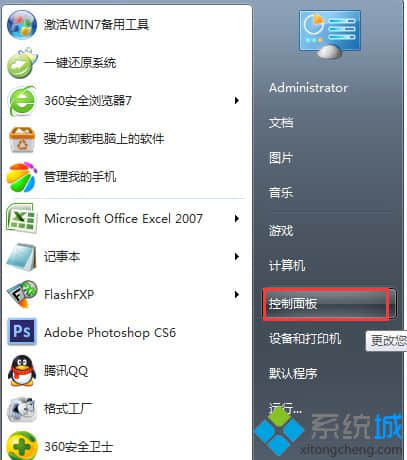
2、选择“程序”项;
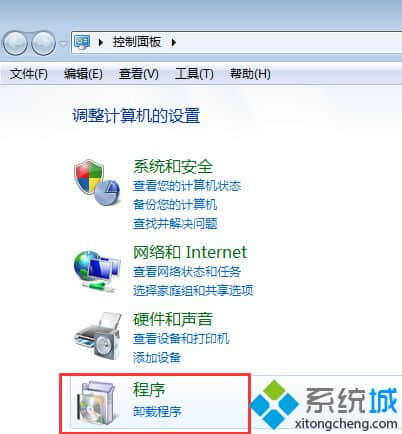
3、单击“打开或关闭 Windows 功能”;

4、找到“游戏”项,将其前面的选择框打勾,可以根据自己的喜好,展开“游戏”项,勾选游戏项目。按下“确定”;
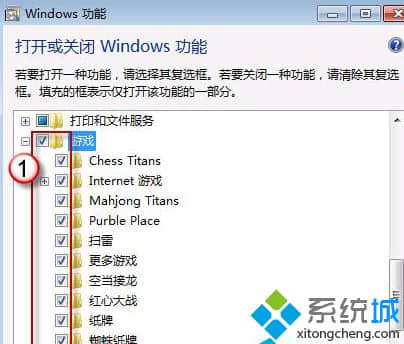
5、完成!现在再去开始菜单游戏项看看。
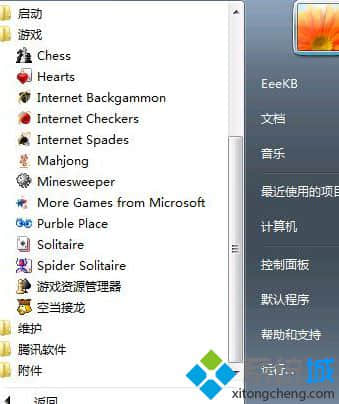
win7系统自带游戏不见解决方法介绍到这里,下次遇到相同情况可以采取上面小编讲解的方法开启自带游戏,欢迎大家关注更多系统资讯!
相关阅读 >>
win7系统没有安装虚拟打印机导致chemwindow无法运行的解决方法
win7系统无线网卡共享wifi 只能上qq不能上网页的解决方法
更多相关阅读请进入《win7》频道 >>




